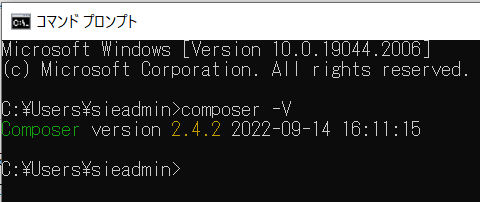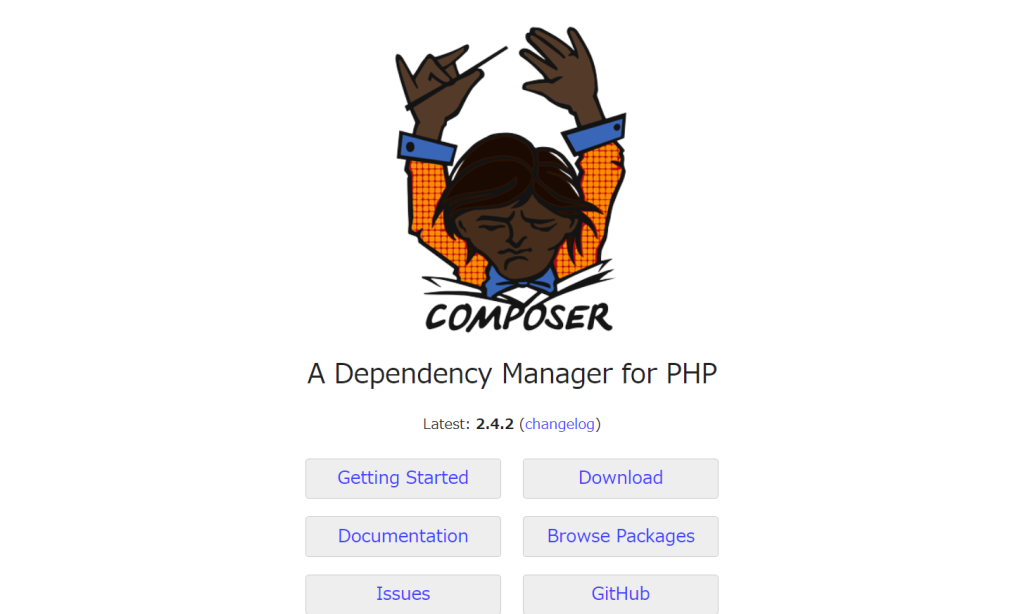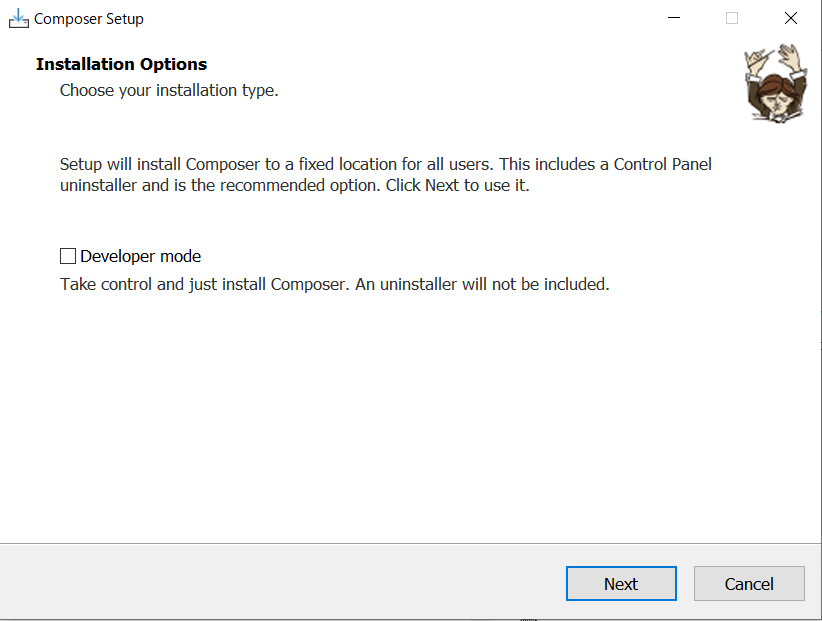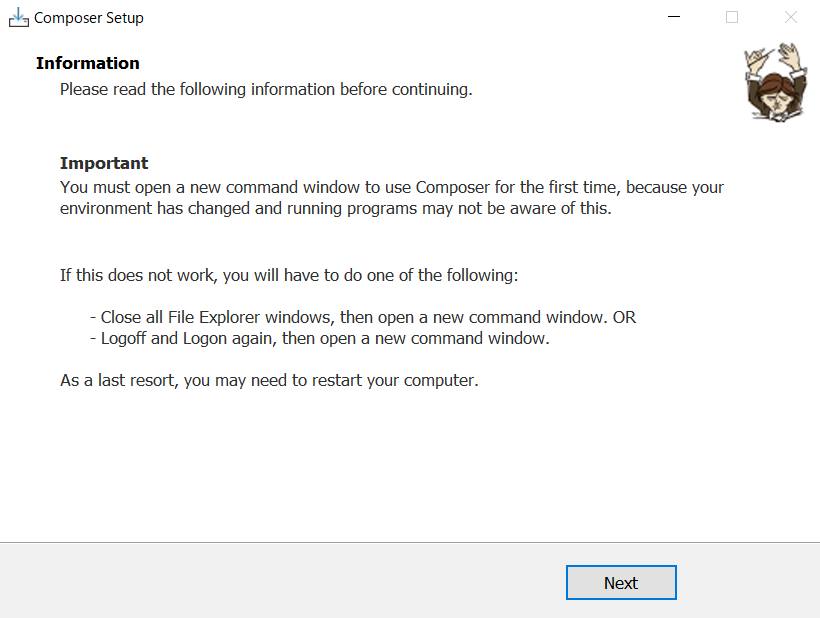Composerインストール
Composerの公式サイトからインストーラをダウンロードします。
「Download」をクリックすると、下記のダウンロードページへ行きます。
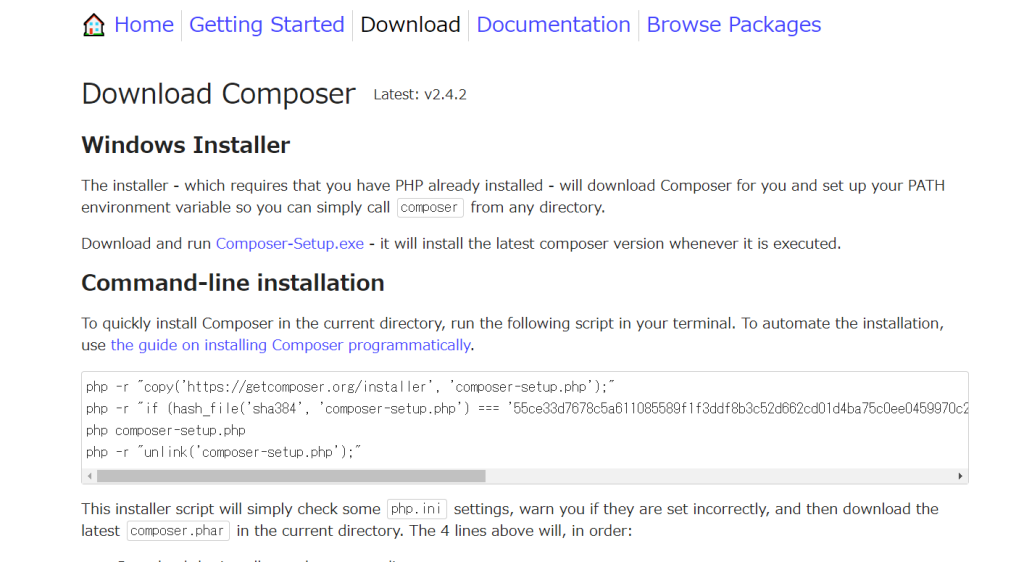
「Windows Installer」の「Composer-Setup.exe」をクリックするとダウンロードされます。

保存されたフォルダからダウンロードした「Composer-Setup.exe」をダブルクリックして起動させます。
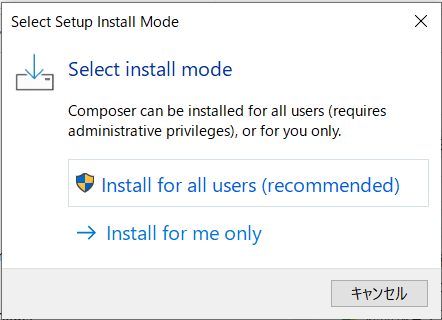
Install for all users(recommended)を選択します。
「このアプリがデバイスに変更を加えることを許可しますか?」と聞いてくるかもしれません。
その場合は「はい」を選択して下さい。
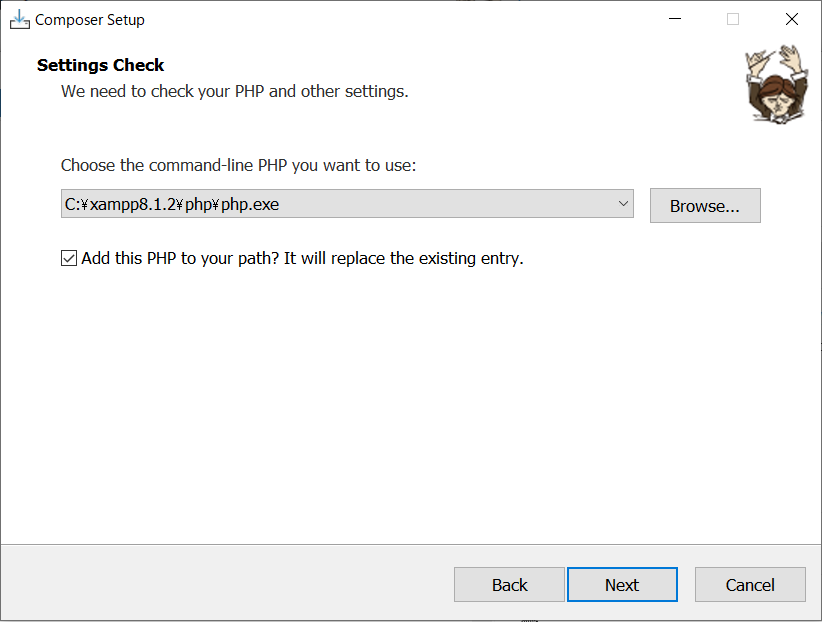
「Browse…」をクリックし、XAMPPのインストールフォルダーにある、phpから、php.exeを選択し、「Add this PHP to your path? It will replace the existing entry.」にチェックを入れ、「next」をクリックします。
※魁!小野の塾 開発環境構築の巻 XAMPPインストールでは、XAMPPのインストールフォルダーを「C:¥xampp8.1.2」とした為、php.exeの指定が、「c:\xampp8.1.2\php\php.exe」となっています。
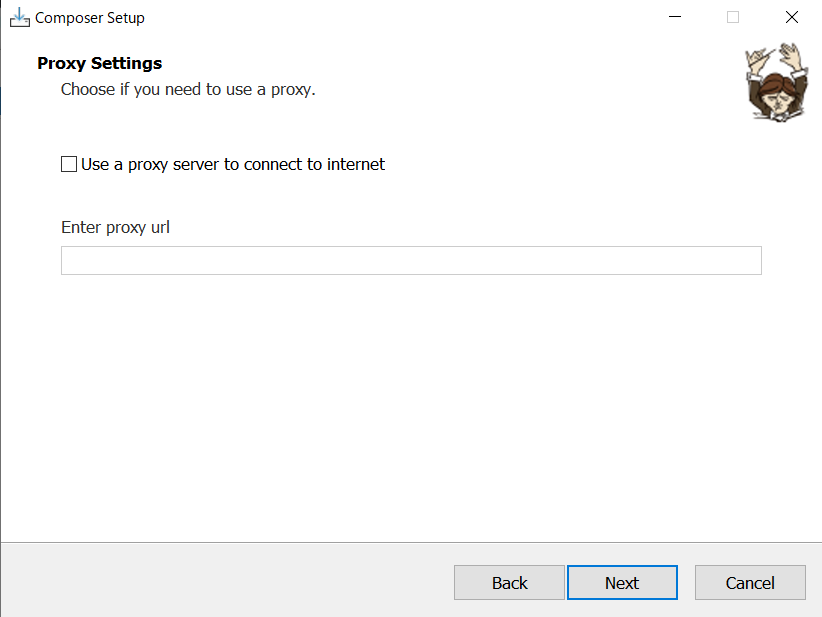
proxyは利用しないので、そのまま「next」をクリックします。
コマンドプロンプトを立ち上げ、「composer -V」を実行し、バージョン情報が出力されれば、無事終了です。